¿Cómo configurar PayPal para recibir los pagos de mis ventas?
🕒 25-09-2018
Para integrar PayPal en Elige Tus Fotos, es necesario que tengas una cuenta Paypal Business o Negocios, es sencillo. Si no te registraste aún, podés hacerlo desde aquí y en la parte superior derecha hacé clic en el botón Sign Up o Registrarse, luego en la pantalla siguiente selecciona la segunda opción, Cuenta Business y presiona Continuar, llená los formularios con la información que te solicitan hasta completar el registro. Paypal te enviará un correo para confirmar el registro, es importante que cumplas con este paso para continuar.
Y si ya tenés una cuenta en modo personal, es imprescindible cambiarla al modo Business o Empresas desde el menú de Perfil directamente en tu cuenta Paypal.
¿Cómo integro PayPal en Elige Tus Fotos?
Una vez creada la cuenta Paypal Business, ingresa a tu cuenta Premium de Elige Tus Fotos y seguí los siguientes pasos:
1.- Hacé clic en el menú Configuración -> Mi cuenta -> Medios de pago .
2.- Busca el logo (Paypal) y dale clic a Integrar .
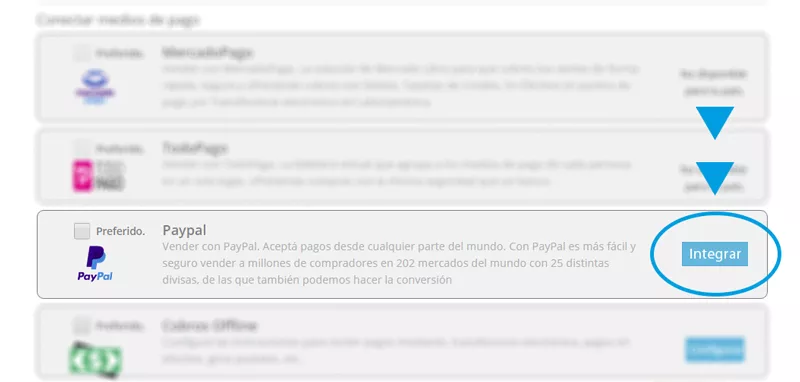
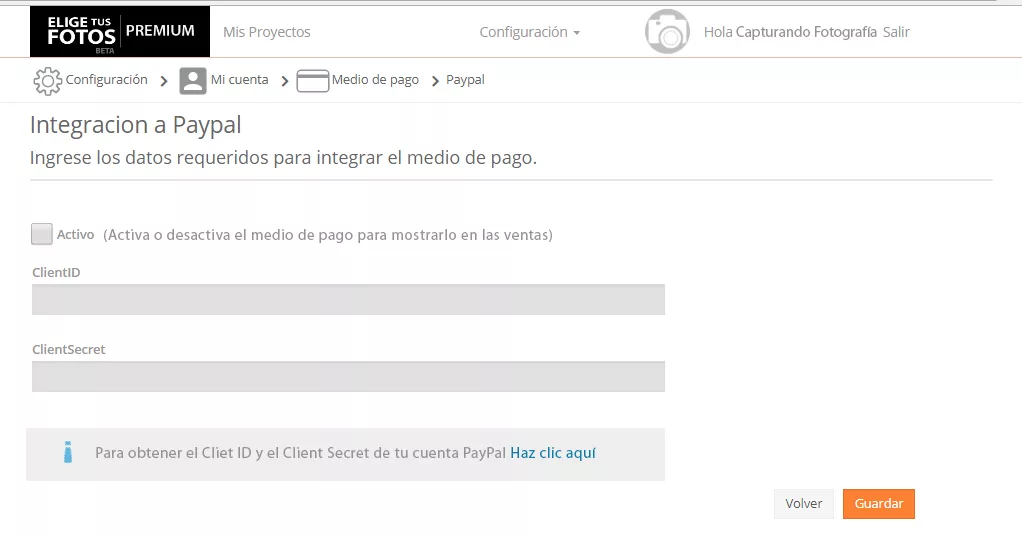
4.- Se abrirá una nueva pestaña en tu navegador, con el sitio de Paypal donde debes Loguearte ingresando tu correo y contraseña. Y posteriormente en el menú arriba a la derecha hacer clic en Dashboard .
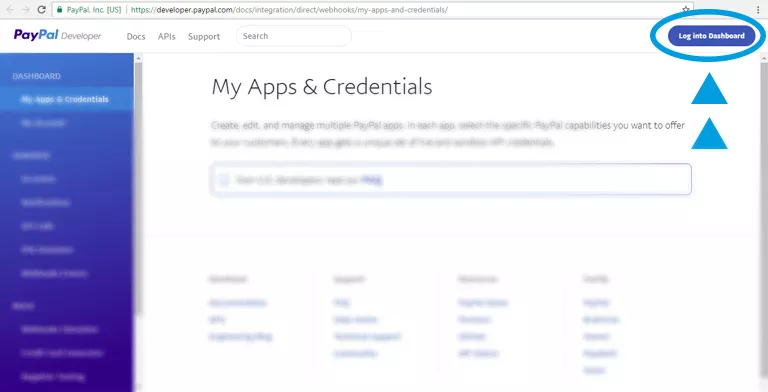
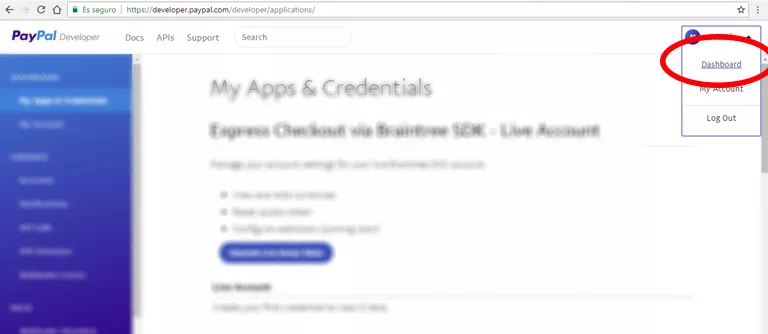
5.- Luego hacé clic en el Menú My App y Credentials ubicado en la parte superior izquierda
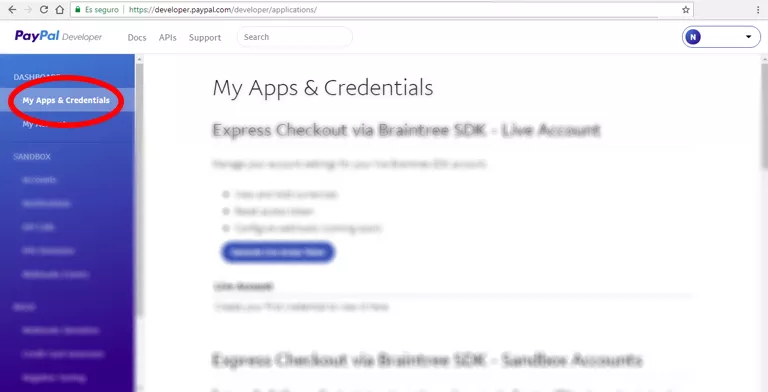
6.- Ahora clic en el botón Create App . Debes fijarte bien que sea en el área del REST API apps como se muestra a continuación.
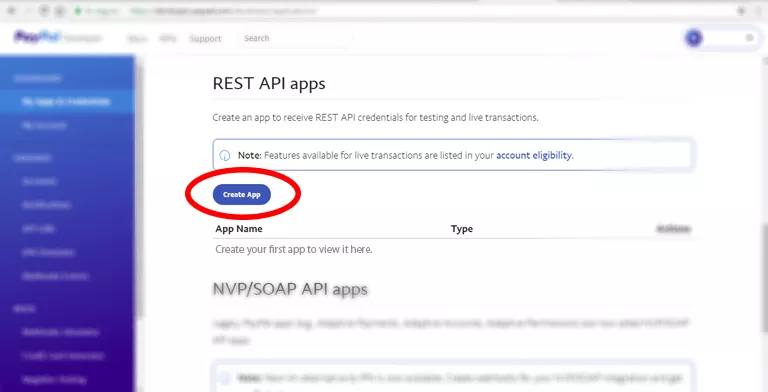
7.- En este paso solo escibe el nombre de la App: ElijeTusFotos y luego clic en el botón Create App para continuar.
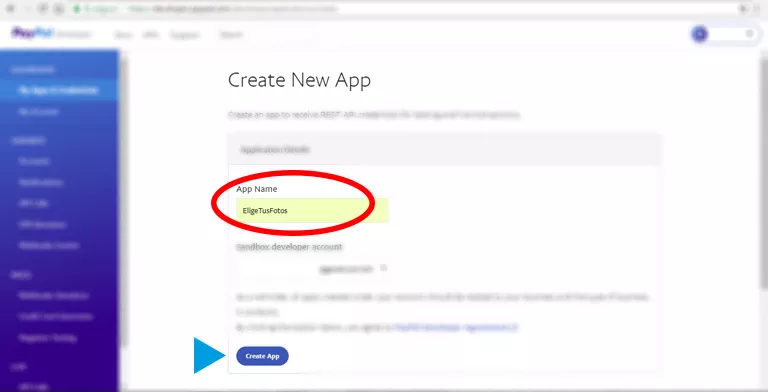
8.- Luego de crear la App ElijeTusFotos se mostrará una nueva pantalla con los detalles. Para continuar hacé clic en Live y encontraras tu Client ID y Client Secret , los datos que necesitas COPIAR para integrar Paypal en tu cuenta de Elige Tus Fotos.
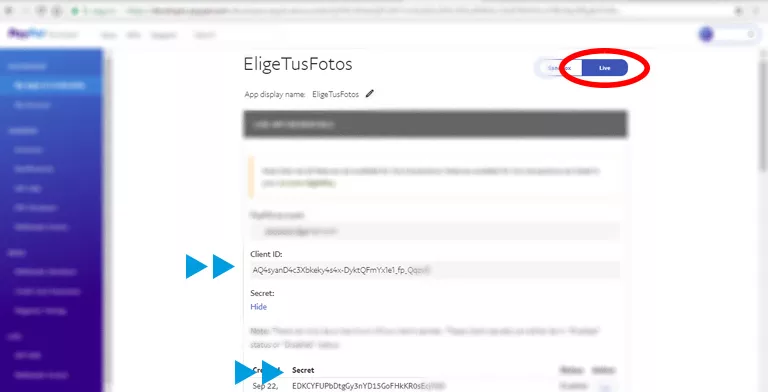
9.- Para completar esta configuración, accede al area Medio de pago -> Integracion a Paypal y pega el Client ID y Client Secret generados en el paso anterior dentro de los campos correspondientes, cambia la opción "Estado" a Activo y finalmente haz clic en Guardar .
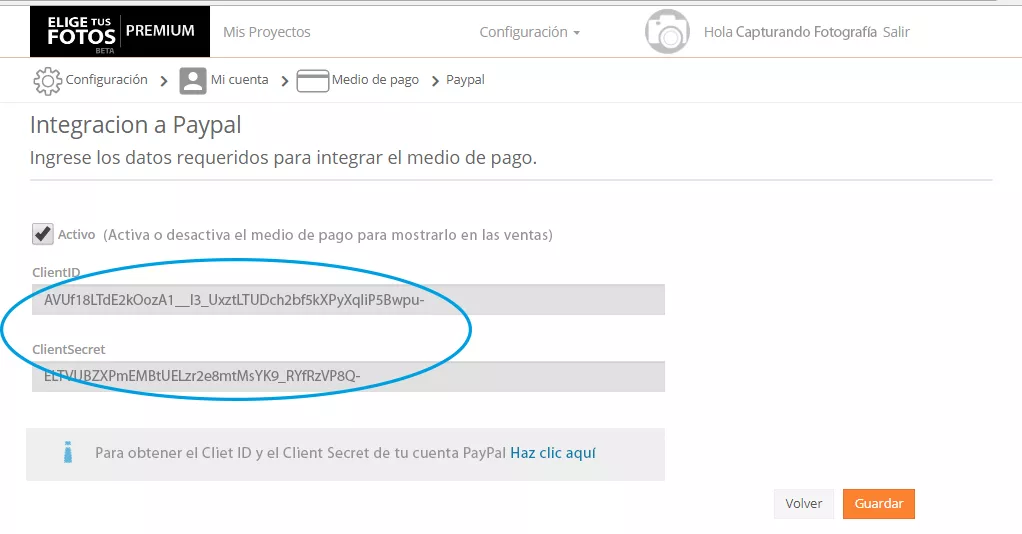
Excelente Paypal se integró a tu cuenta de Elige Tus Fotos, y tus clientes ya pueden elegirlo como método de pago on-line para todos tus productos.
IMPORTANTE!
*Todas las imagenes de marcas y sus logotipos pertenecen a sus respectivos dueños, se muestran a modo ilustrativo, Elige Tus Fotos no se responsabiliza por fallas o inconsistencias de sistemas ajenos a Elige Tus Fotos. Nuestra responsabilidad, solo se limita al desarrolo, control de funcionamiento de los sistemas y funcionalidades de Eligetusfotos.com.
Error!
Si ves una pantalla de Error, este mensaje puede aparecer durante un error interno en el código y la funcionalidad de nuestro sitio. Los detectamos y corregimos todo el tiempo (nadie es perfecto). Pero si ves uno, realiza una captura de pantalla y envía un mensaje a nuestro servicio técnico directamente por WhatsApp o por email haciendo clic aquí para informarlo.
Puede interesarte
Configurar MercadoPago en Elige Tus Fotos | Configurar TodoPago en Elige Tus Fotos | Preguntas Frecuentes
